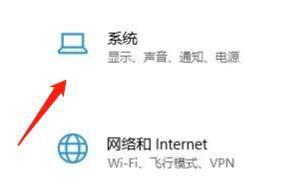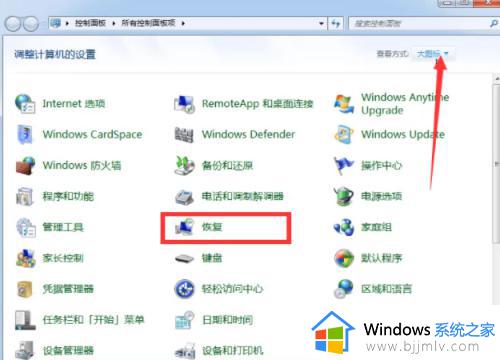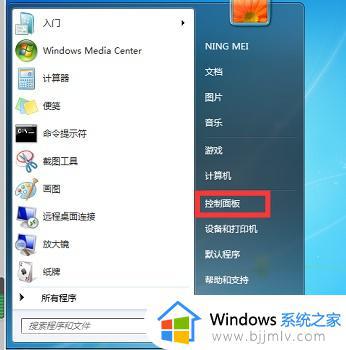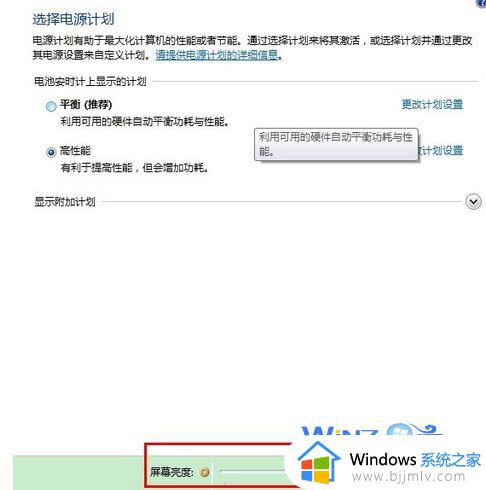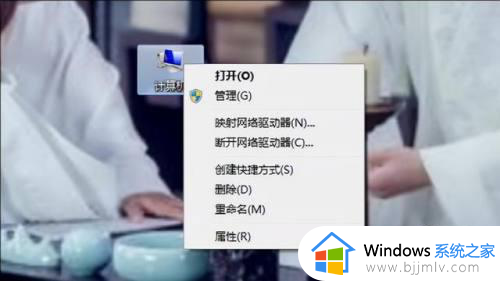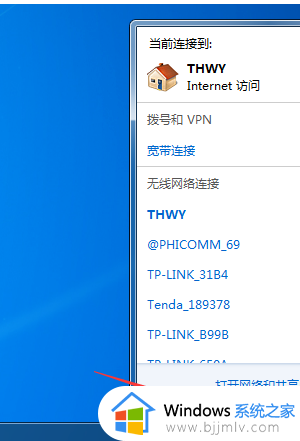电脑win7笔记本电池优化怎么设置 win7笔记本电脑电池优化在哪里设置
更新时间:2024-01-18 10:13:35作者:run
在日常使用win7笔记本电脑的过程中,其电池续航时间对于用户来说至关重要,为了更好地利用笔记本电脑的电池,我们可以通过调整电源设置来延长续航时间。可是win7笔记本电脑电池优化在哪里设置呢?在这篇文章中我们将探讨电脑win7笔记本电池优化怎么设置,以及如何调整电源设置来最大程度地延长电池的使用时间。
操作步骤:
1、先打开控制面板,然后打开电源选项;
2、电源选项窗口中,选择更改计划设置选项;
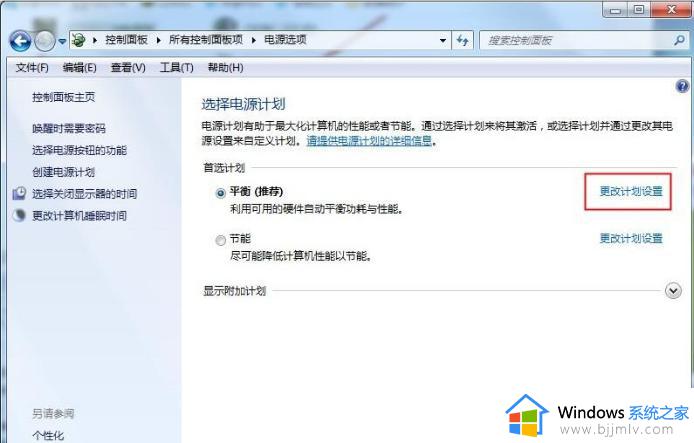
3、接下来的窗口中,选择更改高级电源设置选项5、电源选项窗口中,展开处理器电源管理选项;
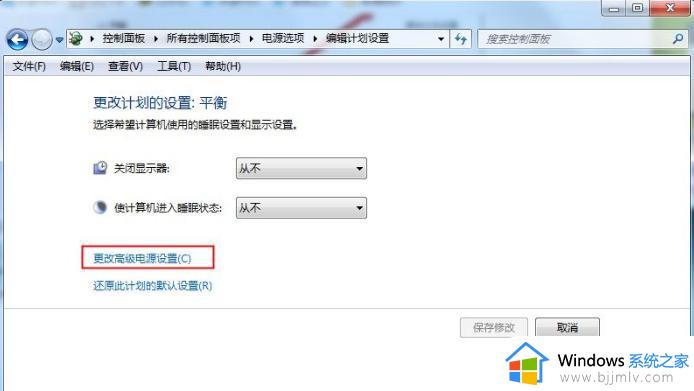
4、电源选项窗口中,展开处理器电源管理选项;
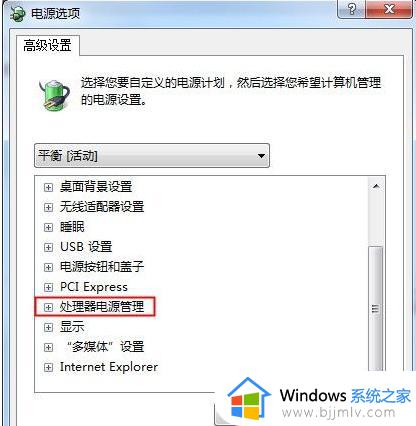
5、最小处理器状态选项处,可以设置处理器的最小使用百分比。系统散热方式,有主动和被动两种方式可供选择,一般选择主动。最大处理器状态选项处,可以设置处理器的最大使用百分比。
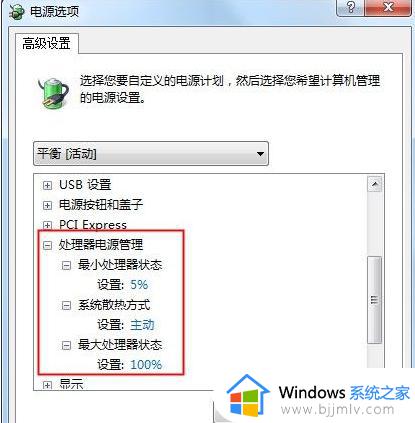
以上就是电脑win7笔记本电池优化怎么设置的全部内容,如果有不了解的用户就可以按照小编的方法来进行操作了,相信是可以帮助到一些新用户的。